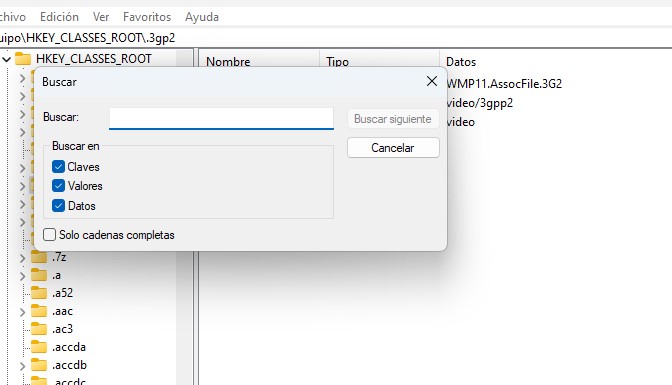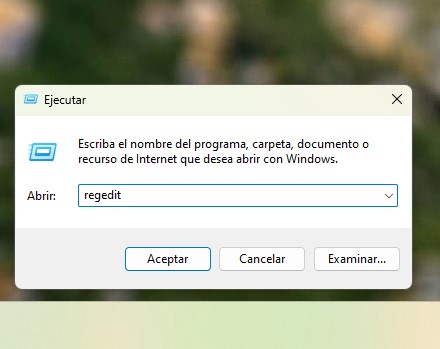En esta ocasión vamos a explicarte qué es el registro de Windows, para qué sirve y por qué debes tener cuidado si aplicas modificaciones en él. Te lo explicamos todo acerca de este componente del sistema operativo que también es conocido como Regedit en Windows 11. Aprende qué puedes hacer con esta herramienta y cuáles son las precauciones que debes tomar en cuenta.
Índice de contenidos
Qué es el regedit en Windows 11
Aunque nos estamos centrando en Windows 11, Regedit o el Editor del Registro está disponible en versiones anteriores. En pocas palabras, el regedit en Windows 11 es una base de datos jerárquica que almacena información de configuración del sistema operativo y las aplicaciones.
Entre el tipo de datos que alberga se encuentran los siguientes casos:
- Información de arranque.
- Datos del usuario.
- Configuraciones de las aplicaciones.
- Parámetros de los controladores.
- Información del hardware.
Aunque hablamos siempre del Editor del Registro, lo cierto es que debemos diferenciar entre lo que es el registro propiamente dicho, es decir, la base de datos que crea Windows para almacenar configuraciones e información, y el Editor. Este último es una herramienta con interfaz gráfica que permite aplicar cambios en el registro.
Para qué sirve regedit en Windows 11
 Como hemos dicho, el Editor de Registro o regedit en Windows 11 es la herramienta que permite el acceso al registro del sistema, esa base de datos en la que Windows almacena configuraciones básicas. Como utilidad, el editor cuenta con algunas características interesantes. ¿Para qué sirve exactamente?
Como hemos dicho, el Editor de Registro o regedit en Windows 11 es la herramienta que permite el acceso al registro del sistema, esa base de datos en la que Windows almacena configuraciones básicas. Como utilidad, el editor cuenta con algunas características interesantes. ¿Para qué sirve exactamente?
Cambiar claves
Por supuesto, la función principal del Editor del Registro no es otra que permitir al usuario hacer modificaciones en esta base de datos del sistema operativo. Gracias a su explorador, es posible localizar claves concretas y modificar los valores que contienen. Esto puede tener un impacto nulo o profundo en el sistema o en aplicaciones concretas, en función del valor que se haya cambiado.
Ediciones remotas
Una de las características más interesantes del Registro de Windows es la edición remota del registro de otros equipos que están en la misma red. Las funciones que permite llevar a cabo son las mismas, solo que aplicadas a otro PC. Esta es una herramienta ideal para administradores o usuarios que tienen varios equipos.
Limpieza de registro
Otra función del Editor de Registro es la de limpiar la base de datos. No nos referimos a que incluya una herramienta que desempeñe esta tarea de forma automatizada, como sería el caso de CCleaner. No obstante, si sabes lo que haces, el editor te permite eliminar claves y strings que ya no son necesarias y reducir el tamaño de la base de datos para hacerla más fácil de procesar para el sistema operativo.
Localizar claves o valores
El regedit de Windows 11 integra un buscador. Viene con varios filtros entre los cuales es posible localizar claves, valores y datos. Podemos decir que incluir este buscador es casi una necesidad, especialmente si tomamos en cuenta la complejidad del registro como base de datos.
Mejorar el rendimiento
Siempre y cuando tengas los conocimientos adecuados, el registro de Windows te puede ayudar a mejorar el rendimiento de tu PC. Esta base de datos se va “ensuciando” a medida que utilizas el ordenador. Además, algunas de las claves se pueden volver corruptas y penalizar la velocidad del equipo.
Gracias al regedit en Windows 11, es posible eliminar las entradas que están empeorando el rendimiento del equipo.
Hacer copias de seguridad
Finalmente, el registro de Windows también permite hacer copias de seguridad de toda la base de datos. Esta exportación se efectúa en unos pocos clics y genera un archivo con la extensión REG. Es importante destacar que la exportación del registro se puede hacer de forma completa o parcial.
Luego, con el propio editor, es posible importar el archivo generado, tanto en el mismo ordenador como en otro.
Precauciones que debes tener al usar el regedit en Windows 11
Como hemos mencionado, los cambios que se aplican con el editor en el registro de Windows 11 pueden tener un impacto profundo en el comportamiento del sistema y las aplicaciones. Tocando las teclas convenientes, es posible mejorar el rendimiento del PC o corromper el arranque definitivamente.
Teniendo esto en cuenta, es de vital importancia modificar elementos del registro únicamente si se tiene conocimiento de lo que se está haciendo. Evidentemente, la consecuencia más grave a la que te podrás enfrentar es que tengas que formatear Windows para restaurar el acceso al PC, con la consecuente pérdida de datos.
Por eso, aquí van algunas recomendaciones que deberías tomar en cuenta antes de hacer ediciones con el regedit de Windows 11:
- Haz una copia de seguridad del registro antes de realizar cualquier cambio. Siempre que vayas a hacer un cambio sustancial en el registro, usa la herramienta Exportar para guardar una copia de la base de datos.
- No elimines claves o valores del registro que no conozcas. Evita eliminar cualquier elemento si no sabes para qué sirve. Esto te ahorrará muchos sustos.
- Restaura la copia de seguridad.
- Acude a profesionales antes de tocar nada. Un usuario experto puede ayudarte a hacer los cambios oportunos en el registro de Windows. En Internet hay foros especializados donde programadores y otros profesionales de la informática comparten sus conocimientos.
Cómo acceder al regedit en Windows 11
Para terminar, te explicamos brevemente cómo acceder al regedit en Windows 11.
Lo único que debes hacer es seguir estos pasos:
- Presiona Windows + R en tu teclado para abrir el diálogo Ejecutar.
- Escribe el comando regedit.
- En el diálogo que confirma los privilegios de administrador, presiona en Sí.
Este último hecho es crucial: necesitas una cuenta administrativa para poder acceder al registro de Windows.
Y tú, ¿sueles usar regedit en Windows 11? Explícanos tu experiencia en los comentarios. Participa en la comunidad de Profesional Review.